STS(spring-tool-suite)インストール<概要> Javaの開発には、様々なフレームワークが提供されています。 フレームワークとは、 開発をより簡単にするための処理が、 あらかじめ実装されたシステムです。 現在、最も有名なJavaフレームワークはSpringです。 Springを使うためのツールは、色々ありますが、 ここでは、Eclipseベースの STS(spring-tool-suite)をインストールしてみます。 STSをインストールすれば、 SpringのAPIも自動的に入ります。 ただし、STSインストールの前提として、 JDKのインストールは必須ですので、 JDKのインストールだけは、しておいてくださいね。 ※後述しますが、SpringフレームワークのBootを使うと、Tomcatは既に内包されています。 <STS本体と日本語プラグイン> STS(spring-tool-suite)本体と日本語プラグインをダウンロードします。 基本的には、以下のサイトから取得します。 STS(spring-tool-suite)サイト(https://spring.io/) pleiadesサイト(http://mergedoc.osdn.jp/) しかし、STS(spring-tool-suite)本体はと日本語プラグインは、 バージョンと組合せの問題もあるので、 テキストと整合性を保ち、 手っ取り早くダウンロードするなら、 私が既に入手した(ほぼ最新の) STS(spring-tool-suite)本体と日本語プラグインを ここからダウンロードして、 使ってください。 それを使えば、テキスト通り 作業を進めることができますが、 とにもかくにも、 spring-tool-suite-4-4.1.2.zip pleiades-win.zip が必要となります。 この二つがないと始まらないので、 準備しましょう。 ※上記は、64bitパソコンの場合です。 <STS(spring-tool-suite)のインストール> STS のインストールは簡単です。spring-tool-suite-4-4.1.2.zip を解凍するだけです。 このファイルをC:\直下に移動し、 右クリックをあて解凍(展開)しましょう。 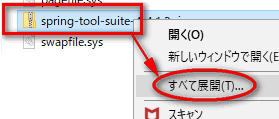 解凍(展開)します。 C:\spring-tool-suite-4-4.1.2 フォルダができましたね。 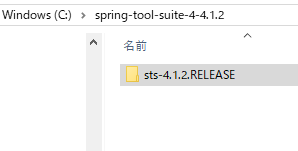 ちなみに、上記フォルダの中身は、こんな感じです。  ここでSpringToolSuite4.exeをクリックすると起動しますが・・・ まだ起動しないでくださいね。 デフォルトのまま起動しても、 起動直後のメッセージやメニューは英語のままです。 このまま英語でもOKなら、 次の環境設定にいきましょう。 日本語にしたい場合は、以下を続けてください。。 <日本語プラグイン> 日本語化していきますね。まずは、上記で展開したSpringToolSuite4.exeの場所を確認します。 おそらく、 C:\spring-tool-suite-4-4.1.2\sts-4.1.2.RELEASE\SpringToolSuite4.exe ですね。 確認したら、 pleiades-win.zip を解凍します。 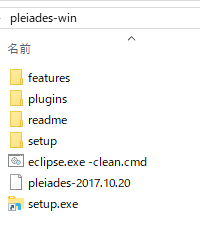 ※解凍場所は、どこでもOK <Eclipse日本語化> 解凍したpleiades-winの「setup.exe」をクリック。 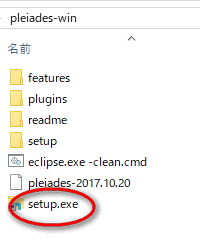 「選択」をクリック。 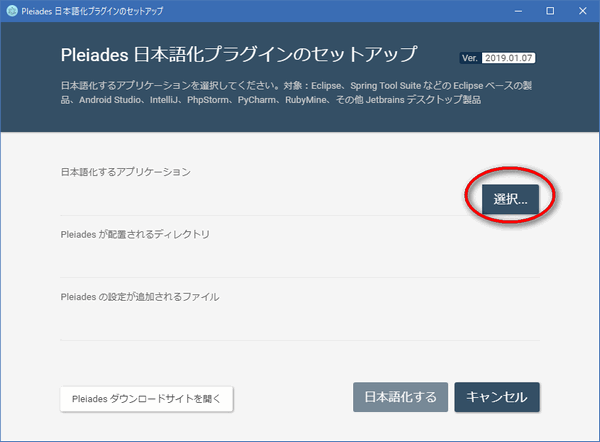 上記で確認した SpringToolSuite4.exeを選び、「開く」をクリック。 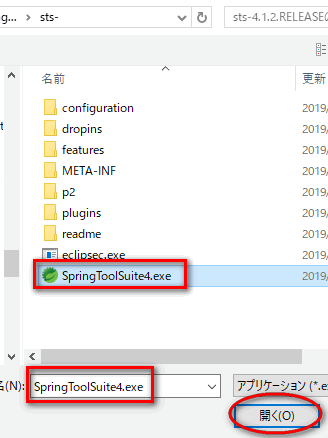 ディレクトリやファイルが 自動で読み取られます。 「日本語化する」をクリック。 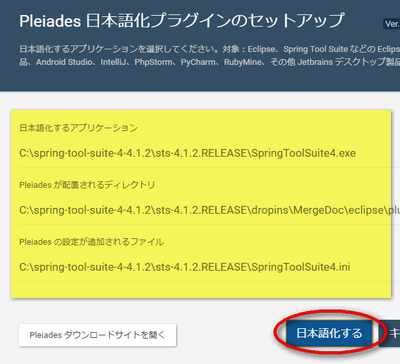 「OK」をクリック。 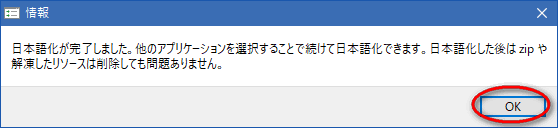 「終了」をクリック。 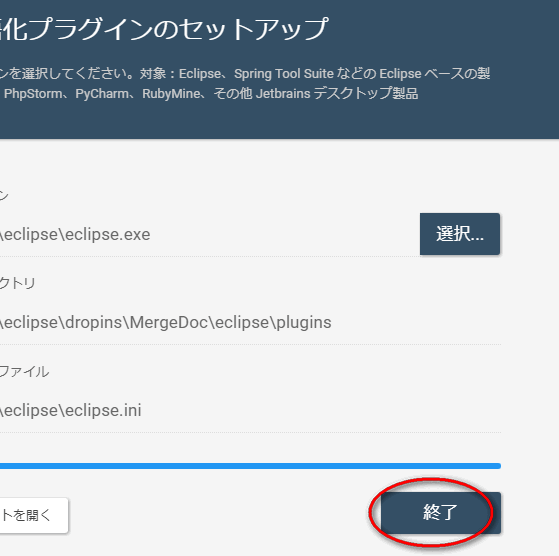 <日本語化の確認> では、起動してみましょう。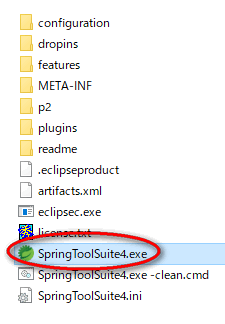 しばらく待つと・・・・ 日本語になっていますね。 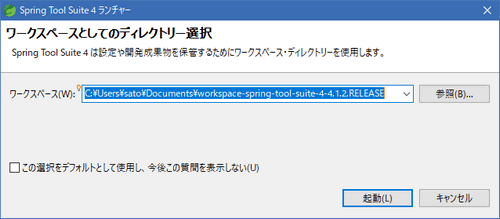 ここで、ワークスペースを入れればいいのですが、 まだ入れないでくださいね。 このままの画面で、 次回、環境設定にいきましょう。 |
目次
|